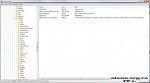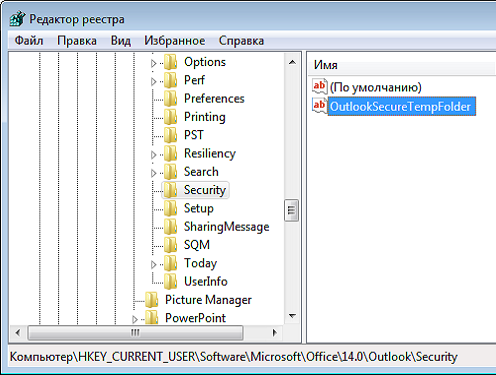Обычно возникают проблемы с зависанием Microsoft Excel при открытии, Word перестает отвечать на запросы при открытии или Outlook отображает сообщение об ошибке. Теперь пользователи сообщают, что не могут создавать новые документы и в Office 365.
Хотя Windows 11 можно бесплатно загрузить и установить на соответствующие ПК, клиенты должны отдельно приобрести подписку на семейный или персональный план Microsoft 365, чтобы получить доступ к популярным приложениям, таким как Word, Excel и Powerpoint (на рабочем столе или в компьютере). облако) и другие функции.
Microsoft 365, ранее известный как Office 365, — это популярный офисный пакет, которым пользуются многие люди. Хотя не так часто, как другие приложения, офисный пакет подвержен сбоям, зависаниям и другим ошибкам.
С совершенно новой операционной системой Windows 11, которая включает в себя множество новых настроек и изменений в существующих функциях, пользователям оказалось сложно найти решение проблемы.
Следите за тем, как мы покажем вам, как устранить ошибку невозможности создания новых документов в Office 365, сразу после того, как мы увидим, что предлагает вам последняя сборка.
Что предлагает сборка 15028.20160?
Подписчики Office 365 (Microsoft 365) получают обновления программного обеспечения чаще, чем те, кто приобрел Office без подписки. Обеспечение доступа к новейшим функциям, исправлениям безопасности и исправлениям ошибок, а также к самым последним версиям продукта.
Однако может быть сложно отслеживать изменения в каждом обновлении и определять, когда доступны новые.
Панель навигации Excel, которая позволяет вам сразу увидеть макет вашей книги и быстрее перемещаться по ее элементам, является одной из новых функций, включенных в эту сборку.
Сборка также исправляет множество ошибок, в том числе одну в Excel, из-за которой использование пользовательских панелей команд могло привести к сбою. Еще один в Outlook, в котором слишком часто отображалось сообщение об устаревшем индексе.
Кроме того, была исправлена еще одна проблема с Word, из-за которой открытие документов с тысячами изменений отслеживания вызывало проблемы с производительностью.
И, наконец, исправлена проблема во всем пакете Office, в которой карточки контактов отображались некорректно.
Что делать, если я не могу создавать документы в Office 365?
1. Восстановите приложение
- Откройте «Настройки» и перейдите к «Приложения», а затем «Приложения и функции».
- Найдите Office в строке поиска и щелкните меню из трех точек, чтобы выбрать Дополнительные параметры.
- Здесь прокрутите вниз, пока не увидите кнопку «Восстановить», и нажмите ее, чтобы исправить ошибку невозможности создания новых документов в Office 365.
Когда вы восстанавливаете приложение, оно должно сначала проверить и заменить все файлы в папке программы. Также может потребоваться проверка и замена записей в редакторе реестра. Кроме того, он повторно запускает процесс установки программы, но пытается сохранить любые сделанные вами настройки.
2. Сбросить приложение
- Откройте приложение «Настройки» и перейдите в «Приложения» и «Приложения и функции».
- Введите Office в строке поиска и перейдите в раздел «Дополнительные параметры» после нажатия на меню из трех точек.
- Найдите кнопку «Сброс» и нажмите на нее, чтобы быстро переустановить приложение.
Когда вы сбрасываете приложение в Windows 11, это означает, что оно будет восстановлено до исходного состояния и настроек и будет вести себя точно так же, как при первой установке на ваш компьютер.
3. Обновите Windows
- В приложении «Настройки» перейдите в раздел «Центр обновления Windows» в меню слева.
- Здесь нажмите синюю кнопку с надписью «Установить сейчас» или «Проверить наличие обновлений» в зависимости от вашего случая. Обязательно делайте это регулярно, чтобы обеспечить работоспособность вашего компьютера.
Установка обновлений программного обеспечения также важна в долгосрочной перспективе не только для доступа к новым функциям, но и для обеспечения безопасности в случае обнаружения лазеек в системе безопасности в устаревших программах.
4. Используйте альтернативное программное обеспечение
Практически все знакомы с пакетом Microsoft Office и понимают, насколько он полезен. Однако не у всех есть финансовые средства для его покупки, не говоря уже о постоянной подписке на самую последнюю версию из года в год.
К счастью, есть менее дорогая альтернатива, которая называется WPS Office. Он включает в себя три полнофункциональные программы: текстовый редактор, средство для создания презентаций и электронную таблицу.
После того, как вы приобрели премиум-версию, вы получите доступ к тем же функциям, как если бы вы приобрели Microsoft Word, PowerPoint и Microsoft Excel, а их форматы файлов даже взаимно совместимы друг с другом.
WPS Office поставляется с большой коллекцией шаблонов, которые можно использовать для широкого спектра документов и презентаций, от учебных материалов до планов социальных сетей и книг рецептов и многого другого.
Вот способы, которыми вы можете исправить ошибку невозможности создания новых документов в Office 365.
Было ли это руководство полезным? Не стесняйтесь поделиться с нами своими мыслями в разделе комментариев ниже. Спасибо за чтение!
Некоторые пользователи сообщают о проблеме, из-за которой при попытке открыть любое приложение Excel, Word или PowerPoint в Microsoft 365 они получают сообщение об ошибке с сообщением «Невозможно создать новые документы». В этом посте представлены наиболее подходящие решения для решения проблемы.
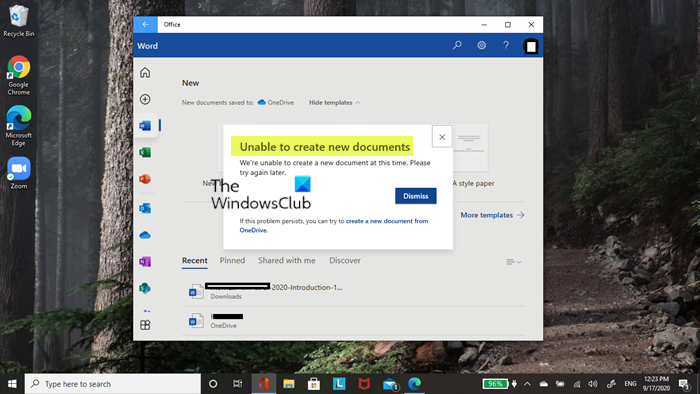
При возникновении этой проблемы вы можете увидеть следующее описание ошибки:
- В настоящее время мы не можем создать новый документ. Пожалуйста, повторите попытку позже.
- Проблема с вашей учетной записью OneDrive не позволяет вам создать новый документ
- Ваш администратор Office 365 установил политику условного доступа, которая ограничивает ваш доступ к Word.
Исследования показывают, что эта проблема возникает, когда вы пытаетесь создать документы в Office онлайн через портал Office 365.
Если ты невозможно создавать новые документы в Office 365 на вашем компьютере с Windows 11/10 вы можете попробовать наши рекомендуемые ниже решения и посмотреть, поможет ли это решить проблему в вашей системе.
- Начальный контрольный список
- Отключить синхронизацию OneDrive для приложений Office
- Отключить оценку непрерывного доступа (CAE)
- Установите Microsoft 365 локально
Давайте взглянем на описание процесса, связанного с каждым из перечисленных решений.
1]Начальный контрольный список
Прежде чем попробовать приведенные ниже решения, вы можете сделать следующее и после каждой задачи посмотреть, сможете ли вы успешно создать документ без проблем:
-
- OneDrive онлайн
- SharePoint онлайн
- Офис онлайн
Итак, убедитесь, что у вас есть соответствующая лицензия Microsoft 365, затем вы можете очистить кэш, файлы cookie и историю просмотров в своем веб-браузере, а затем вернуться на портал Office 365 и снова попробовать создать новые онлайн-файлы.
2]Отключить синхронизацию OneDrive для приложений Office.
Это решение требует, чтобы вы отключили синхронизацию OneDrive для приложений Office; и исправление конкретно относится к Проблема с вашей учетной записью OneDrive не позволяет вам создать новый документ описание ошибки, когда вы невозможно создавать новые документы в Office 365.
Следующие инструкции помогут вам в этом:
- Щелкните значок OneDrive на панели задач.
- Нажмите на значок шестеренки и выберите «Настройки».
- Выберите вкладку «Офис» и снимите флажок «Использовать приложения Office для синхронизации открываемых файлов Office».
- Нажмите «ОК».
3]Отключить оценку непрерывного доступа (CAE)
Это решение требует, чтобы вы отключили оценку непрерывного доступа (CAE); и исправление конкретно относится к Ваш администратор Office 365 установил политику условного доступа, которая ограничивает ваш доступ к Word. описание ошибки.
Непрерывная оценка доступа (CAE) в Azure AD теперь включена по умолчанию и позволяет быстрее реагировать, принудительно обновляя маркер доступа в случае определенных событий. Вы можете установить Строгое соблюдение или Запрещать КАЕ в целом. Имейте в виду, что строгий вариант может нарушить работу пользователей при работе в Office в Интернете. Строгое соблюдение должно использоваться только в средах, где это является жестким требованием.
4]Установите Microsoft 365 локально
Учитывая, что у вас возникают проблемы с созданием новых документов Office в Интернете, это еще одно жизнеспособное решение проблемы, требующее локальной установки Microsoft Office 365 на вашем устройстве с Windows 11/10. После установки версии Office 365 вы сможете нормально создавать новые документы и начинать использовать приложения Office.
Надеюсь это поможет!
Связанный пост: Документы Office не открываются после обновления Windows
Ваш администратор Office 365 установил политику условного доступа, которая ограничивает ваш доступ к Word.
Это может быть связано с включенной пользователем MFA и параметрами политики условного доступа вашей организации. Политики Многофакторной аутентификации и условного доступа Azure AD позволяют гибко требовать от пользователей MFA для определенных событий входа.
Как исправить невозможность создать новый документ?
Чтобы устранить ошибку «Невозможно создать новый документ» при открытии WordPad или Microsoft Paint на вашем устройстве с Windows 11/10, вы можете просто удалить, а затем переустановить соответствующую программу.
Почему я не могу создать новый документ в Microsoft Word?
Может быть ряд причин, по которым вы не можете создать новый документ в Microsoft Word — в основном это может быть связано с поврежденной установкой Office. Чтобы решить эту проблему, вы можете попробовать открыть Word в безопасном режиме, а затем проверить, можете ли вы создавать новые документы. В противном случае вы можете восстановить Word или полностью восстановить пакет Office. Если это не сработало, вы можете удалить и установить Office на свое устройство.
Как создать документ в Office 365?
Чтобы создать документ в Office 365, выполните следующие действия:
- Откройте Ворд. Или, если Word уже открыт, выберите «Файл» > «Создать».
- В поле Поиск онлайн-шаблонов введите слово для поиска, например письмо, резюме или счет. Или выберите категорию в поле поиска, например «Бизнес», «Личное» или «Образование».
- Щелкните шаблон для предварительного просмотра.
- Выберите Создать.
Почему Microsoft не позволяет мне сохранить документ?
Проблема может быть вызвана вашим файлом шаблона, поэтому обязательно создайте его заново и проверьте, решает ли это проблему. Microsoft Word не сохраняет документы — эта проблема может возникать из-за ваших надстроек. Чтобы решить эту проблему, обязательно запустите Word в безопасном режиме и отключите все надстройки.
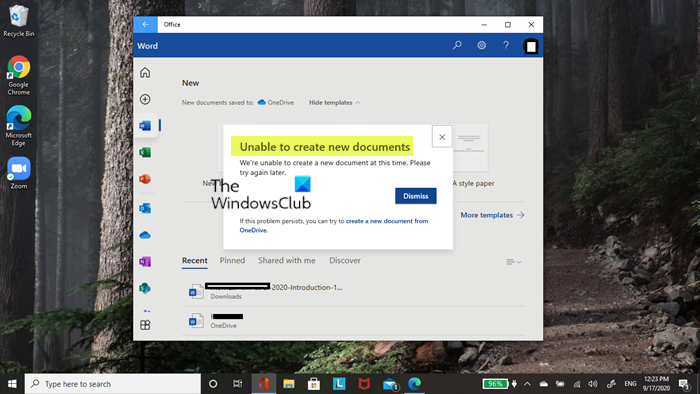
Вложенный файл Excel 2003 не может быть отображен из-за ошибки в средстве предварительного просмотра Microsoft Office Excel 2007, также не может быть сохранен и просто открыт. Выдаются сообщения об ошибке
Клиентская ОС: Windows 7 Enterprise 32 bit, пакет MS Office Professional Plus 2007 SP2. Вложенный файл приходит от бизнес-партнера компании в формате Excel 2003.
1. При попытке открыть вложение Outlook сообщает:
Невозможно создать файл xxxyyyzzz.xls. Щелкните правой кнопкой мышки папку, в которой собираетесь создать файл, а затем выберите команду свойства и проверьте свои разрешения для этой папки.
при этом Excel открывается, но файл — нет.
2. При попытке сохранить вложение Excel, Outlook сообщает:
Не удается сохранить вложение. Невозможно созать файл: xxxyyyzzz.xls. Щелкните правой кнопкой мышки папку, в которой собираетесь создать файл, а затем выберите команду свойства и проверьте свои разрешения для этой папки.
Перетаскивание вложенного файла из Outlook на рабочий стол также не работает
3. Встроенное средство предварительного просмотра Excel сообщает:
Предварительный просмотр файла невозможен из-за ошибки в средстве предварительного просмотра Excel.
Если открыть почтовый ящик через Exchange OWA, то все работает нормально.
Также, вложенный Excel файл открывается без проблем, если его переслать по почте коллеге.
Еще симптомы:
- Приложенные файлы Excel приходят в почтовый ящик сотрудника ежедневно из одной и той же компании, но из разных регионов. От одних отправителей файлы ВСЕГДА открываются, а от некоторых нет, с указанными выше проблемами.
- если вложенных файлов Excel несколько, то первый по счету файл не открывается, а остальные ОК
Решение:
Лекарство довольно простое, достаточно на компьютере иметь права на доступ к системному реестру. Предварительно закрываем клиента (MS Outlook).
Запускаем реестр:
Winkey+R
Далее regedit
идем по дереву:
HKEY_CURRENT_USERSoftwareMicrosoftOffice14.0Outlooksecurity
И удаляем ключ: OutlookSecureTempFolder
! Также можно со временем или сразу удалить содержимое папки, путь которой указан в этом ключе, для экономии места на диске.
Его содержание у меня C:Users%UserName%AppDataLocalMicrosoftWindowsTemporary Internet FilesContent.OutlookZ1O19VZJ
После чего чего можем запустить клиента (MS Office Outlook) и наслаждаемся тем как легко хорошо и не принужденно открываются файлы.
Join @AdmNtsRu on Telegram
Смотрите также:
При достаточно интенсивной работе с вложениями в почтовой программе Outlook, входящей в комплект пакета Microsoft Office, время от времени можно столкнуться со следующей ошибкой: Невозможно создать файл. Щелкните правой кнопкой мыши папку, в которой собираетесь создать файл, а затем выберите команду «Свойства» и проверьте свои разрешения для этой папки. Возникает данная ошибка в тот самый момент, когда пользователь, посредством двойного клика по значку вложения в теле письма, пытается открыть это самое вложение для последующей работы. Окно в подобным сообщением об ошибке выглядит следующим образом:
Диагностика
В своих почтовых клиентах Microsoft предоставила возможность открывать вложенные в письма файлы либо в режиме предпросмотра в самом интерфейсе почтового клиента Outlook, либо при помощи внешних приложений, ассоциированных с данным типом файлов. Очевидно, что почтовый клиент Outlook, как и многие другие аналогичные почтовые программы, для поддержки описанного выше функционала, то есть работы с вложенными файлами (открытие, предварительный просмотр) должен использовать временную директорию, чтобы сначала сохранить требуемый файл, а затем уже передать его внешнему приложению. Данной временной папкой для работы с вложениями почтового клиента Outlook является специально-именованная временная папка, размещаемая в профиле пользователя, путь к которой задается в определенном параметре реестра. Создается этот каталог для работы с временными файлами автоматически, при создании почтовой учетной записи. Соответственно, права на данную папку выставляются по умолчанию и доступ предоставляется текущему пользователю. По возникшей в нашем случае ошибке «Невозможно создать файл.. Щелкните правой кнопкой мыши папку, в которой собираетесь создать файл, а затем выберите команду «Свойства» и проверьте свои разрешения для этой папки» можно сделать предположение, что есть некие ограничения, скорее всего связанные с количеством файлов в директории.
Исходя из этого предположения, мы имеем несколько путей решения задачи:
- Очистить директорию для хранения временных файлов (оптимальный вариант).
- Задать другую директорию для хранения временных файлов;
- Изменить ограничения файловой системы на количество файлов в директории;
Решение
Остановимся на методе по очистке директории для хранения временных файлов. Для этого:
- Закрываем приложение Outlook
- Запускаем программу для работы с реестром regedit
- Открываем ветку реестра HKEY_CURRENT_USERSoftwareMicrosoftOffice14.0OutlookSecurity
- Двойным кликом включаем режим редактирования параметра и копируем содержимое в буфер обмена. Затем вставляем его в строку поиска/пути, нажимаем клавишу ВВОД и переходим к целевой папке. После этого, выделяем все файлы в каталоге комбинацией клавиш Ctrl+A и удаляем все содержимое.
- Запускаем приложение Outlook. Проверяем работу с вложениями. Ошибка «Невозможно создать файл. Щелкните правой кнопкой мыши папку, в которой собираетесь создать файл, а затем выберите команду «Свойства» и проверьте свои разрешения для этой папки» больше себя не проявляет.
где число (14) — порядковый номер офиса Microsoft, который, для Вашего случая, будет соответствовать конкретной версии, установленной именно в Вашей системе:
| Номер | Версия |
|---|---|
| 10 | 2000 |
| 11 | 2003 |
| 12 | 2007 |
| 14 | 2010 |
Искомый нами путь хранится в параметре OutlookSecureTempFolder типа REG_SZ и имеет, в общем случае, примерно такое вот значение: %USERPROFILE%AppDataLocalMicrosoftWindowsTemporary Internet FilesContent.OutlookXXXXXXXX, где XXXXXXXX — уникально для каждой конкретной инсталляции. Я привел общий шаблон, однако, для лучшего понимания структуры скажу, что на одной из доменных станций строка имела следующее значение пути к директории: C:UsersIvanovIIAppDataLocalMicrosoftWindowsTemporary Internet FilesContent.OutlookLHAFESY7.
- Remove From My Forums
-
Question
-
Hi,
I need to create Excel 2013 file using C# code. MS office is not available at server. I tried the following options of code to generate excel:
HttpContext.Current.Response.ContentType = «application/XLSX»;
HttpContext.Current.Response.ContentType = «application/vnd.openxmlformats-officedocument.spreadsheetml.sheet»;
HttpContext.Current.Response.Write(@»<!DOCTYPE HTML PUBLIC «»-//W3C//DTD HTML 4.0 Transitional//EN»»>»);
HttpContext.Current.Response.AddHeader(«Content-Disposition», «attachment;filename=Reports.xls»);But the generated file(xls) is opened with pop up. it is of the Excel 2007 format, not of Excel 2013(xlsx).
Thanks
-
Moved by
Thursday, March 10, 2016 3:46 PM
Office related
-
Moved by
Answers
-
This is my usual two part answer for «working with Office Fiels from C#»:
If you can limit it to the newer formats (.xlsx) you can use the OpenXML SDK. Or the ZipArchieve and XML reader classes. They are simply XML files in a renamed .zip container and have a open known definition.
If you want to work with the older office formats (.xls), you got the old COM based office interop, wich has the following downsides:
— Office needs to be installed
— it does not work from non-interactive sessions (Windows Service, most Webservers)
— it has all the headaches of using COMThere might be another solution to a specific problem for your specific display technology of choice. But as we alwas had the COM interop to fall back on, there was no need to make a fully functional library for the older types.
This appears to be a webtechnology related question. Those are better asked over on the otehr Forum as all the specialists are there:
http://forums.asp.net/-
Edited by
Christopher84
Wednesday, March 9, 2016 2:26 AM -
Marked as answer by
Fei XueMicrosoft employee
Tuesday, March 15, 2016 11:57 AM
-
Edited by
-
Hi,
To generate the workbook using Open XML, please refer to the links below:
How to: Insert text into a cell in a spreadsheet document (Open XML SDK)Generating Excel 2010 Workbooks by using the Open XML SDK 2.0
If you still have the problem about developing with Open XML, I suggest that you reopen a new thread in Open XML forum since there are multiple topic in this thread. And you would get more effective response.
Regards & Fei
We are trying to better understand customer views on social support experience, so your participation in this interview project would be greatly appreciated if you have time. Thanks for helping make community forums a great place.
Click
HERE to participate the survey.-
Marked as answer by
Fei XueMicrosoft employee
Tuesday, March 15, 2016 11:55 AM
-
Marked as answer by